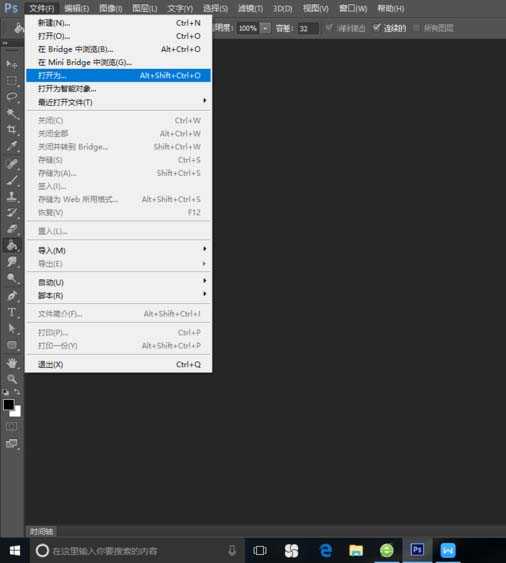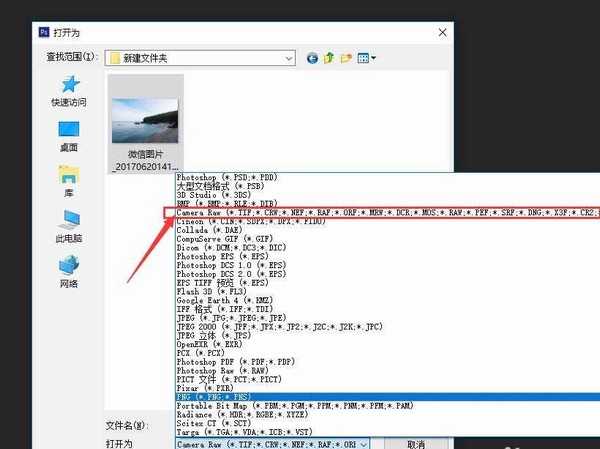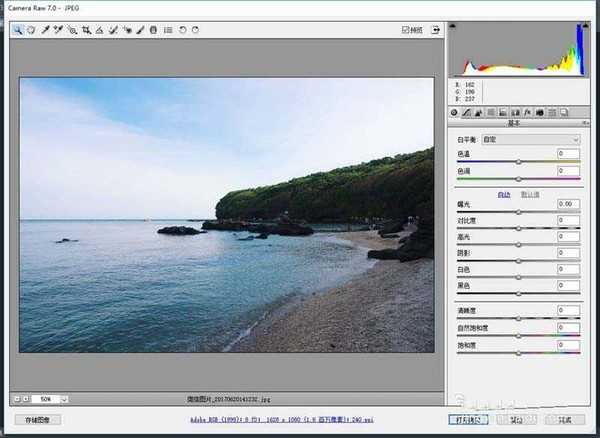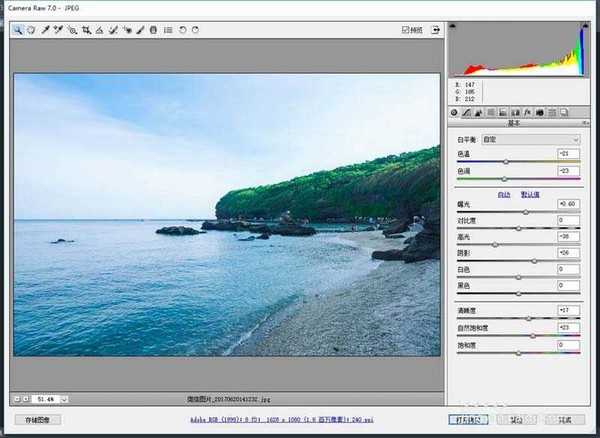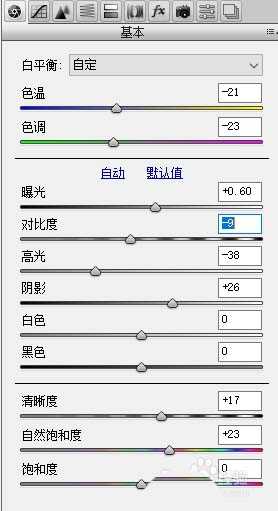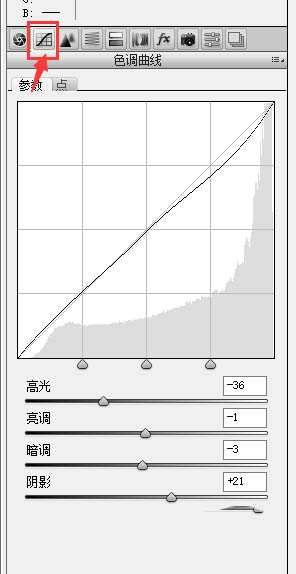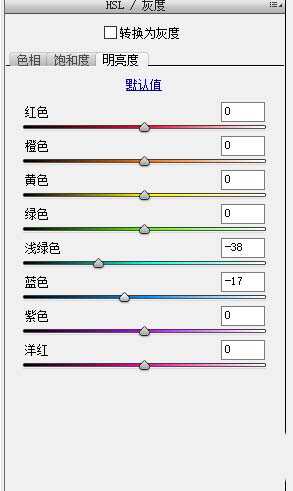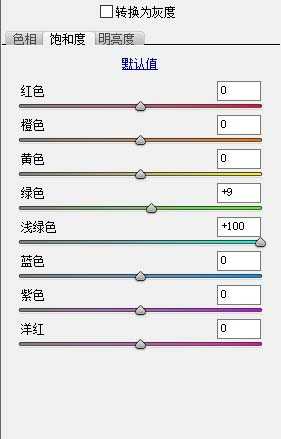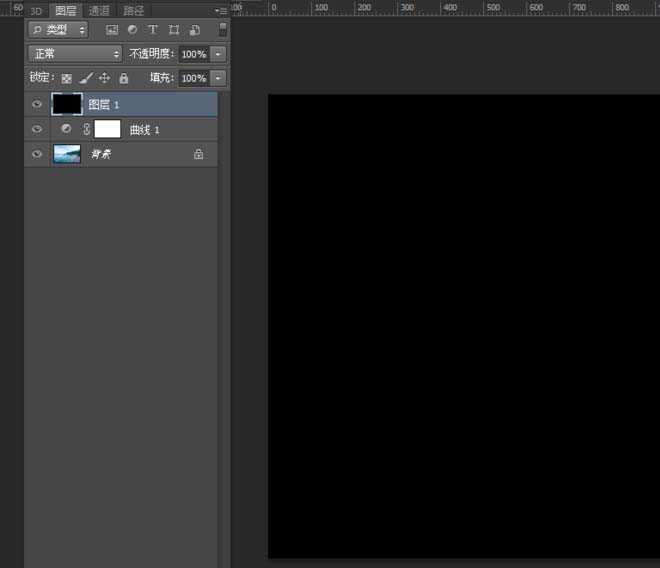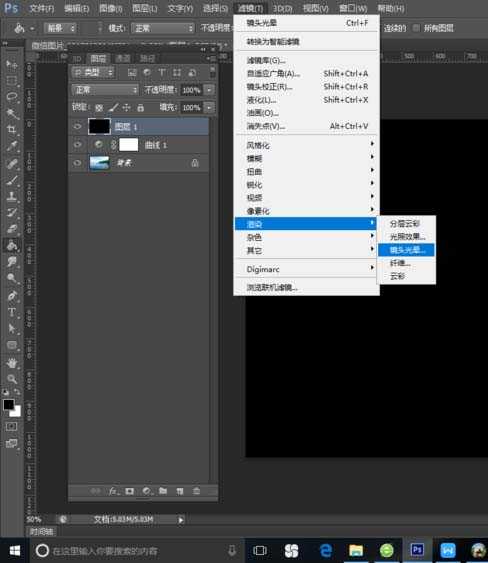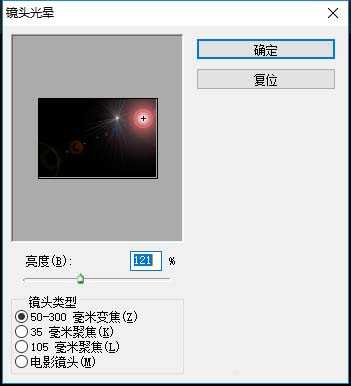用PS内带的Camera Raw的调色软件,利用明亮度,饱和度及对比度,结合调整图片,具体图片根据图片设置参数,参数并非一层不变。
- 软件名称:
- Adobe photoshop 7.01 官方正式简体中文版
- 软件大小:
- 154MB
- 更新时间:
- 2013-04-19立即下载
1、打开安装好的PS,选择【文件】-【打开为】,在弹出的窗口中选中自己要修改的图片,并且选中打开的方式,如果所示,在下拉列表中选择【Camera Raw】
2、打开【Camera Raw】后,可以看到一个图片的调整窗口,右侧有一系列的可以调整的参数工具,具体参数可以根据照片调整
3、根据小清新的风格调整图片。一般是通过三个大方向:明亮度、对比度、饱和度。
4、根据小清新的调法,把色温和色调,调到偏绿的位置,然后提高图片的整体亮度,降低一点图片的对比度,稍微提高了点饱和度。(参数都是根据图片的情况进行调整的,不是固定的)
5、选中【色调曲线】,稍稍调整一下图片的细节,降低了图片的高光部分,提高了图片的阴影部分
6、选择【HLS-灰度】,可以设置饱和度、色相、以及明亮度。提高了蓝青的饱和度。看整体的调整效果后,感觉差不多了。点击【打开图像】,进行下一步的调整
7、打开图像后,觉得图片效果自己不是很满意,可以继续进行调整颜色。在这里,我添加了一个调整【曲线】,把画面加亮了一些
8、新建一个纯黑色的图层,【滤镜】-【渲染】-【镜头光晕】,添加完成后,把叠加模式设置成【滤色】。完成
相关推荐:
PS怎么给图片制作迷幻光影效果?
PS怎么使用色相/饱和度命令调色?
ps中怎么解决打印机打照片偏红的问题?
免责声明:本站资源来自互联网收集,仅供用于学习和交流,请遵循相关法律法规,本站一切资源不代表本站立场,如有侵权、后门、不妥请联系本站删除!
RTX 5090要首发 性能要翻倍!三星展示GDDR7显存
三星在GTC上展示了专为下一代游戏GPU设计的GDDR7内存。
首次推出的GDDR7内存模块密度为16GB,每个模块容量为2GB。其速度预设为32 Gbps(PAM3),但也可以降至28 Gbps,以提高产量和初始阶段的整体性能和成本效益。
据三星表示,GDDR7内存的能效将提高20%,同时工作电压仅为1.1V,低于标准的1.2V。通过采用更新的封装材料和优化的电路设计,使得在高速运行时的发热量降低,GDDR7的热阻比GDDR6降低了70%。
更新日志
- 小骆驼-《草原狼2(蓝光CD)》[原抓WAV+CUE]
- 群星《欢迎来到我身边 电影原声专辑》[320K/MP3][105.02MB]
- 群星《欢迎来到我身边 电影原声专辑》[FLAC/分轨][480.9MB]
- 雷婷《梦里蓝天HQⅡ》 2023头版限量编号低速原抓[WAV+CUE][463M]
- 群星《2024好听新歌42》AI调整音效【WAV分轨】
- 王思雨-《思念陪着鸿雁飞》WAV
- 王思雨《喜马拉雅HQ》头版限量编号[WAV+CUE]
- 李健《无时无刻》[WAV+CUE][590M]
- 陈奕迅《酝酿》[WAV分轨][502M]
- 卓依婷《化蝶》2CD[WAV+CUE][1.1G]
- 群星《吉他王(黑胶CD)》[WAV+CUE]
- 齐秦《穿乐(穿越)》[WAV+CUE]
- 发烧珍品《数位CD音响测试-动向效果(九)》【WAV+CUE】
- 邝美云《邝美云精装歌集》[DSF][1.6G]
- 吕方《爱一回伤一回》[WAV+CUE][454M]